Image
| Barre d'outils | Menu |
|---|---|
|
Plan
|
Surface Plan > Image |
La commande Image dessine une surface plane rectangulaire et définit son matériau avec l'image choisie ; le mode d'affichage Rendu est ensuite utilisé pour afficher l'objet comme si on avait utilisé la commande DéfinirModeAffichageObjet .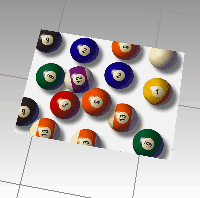
Étapes
-
Sélectionnez un des types de fichiers image pris en charge.
Ou appuyez sur Ctrl+V si une image est enregistrée dans le presse-papiers.
-
Indiquez le premier sommet du plan.
-
Sélectionnez l'autre sommet ou tapez la longueur.
Le rectangle de définition utilise le même rapport longueur/largeur que l’image originale.
-
Les courbes isoparamétriques et les bords sont désactivés sur les objets image dans tous les modes d'affichage.
-
Un matériau Image sera créé. Il pourra être modifié dans le panneau Matériaux.
-
Lorsqu'un plan d'image est divisé et rétréci, un nouveau matériau est ajouté pour chaque nouveau plan d'image. Le but étant de conserver une cohérence au niveau de l'affichage de la texture.
Options de la ligne de commande
(Défaut)
Dessine le rectangle en utilisant deux sommets opposés.

3Points
Dessine le rectangle de base à partir de deux sommets adjacents et d'un point sur le côté opposé.

MilieuBord
Dessine le rectangle à partir du milieu du premier bord, une extrémité du bord et la position sur le bord opposé.
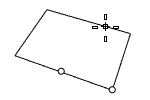
Verticale
Le rectangle est dessiné perpendiculairement au plan de construction.

Centre
Dessine le rectangle à partir de son centre et d'un sommet.
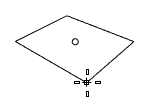
AutourCourbe
Dessine un rectangle perpendiculaire à une courbe.

Étapes
- Sélectionnez une courbe puis indiquez le centre du rectangle sur la courbe.
1Sur1
Choisissez un point pour placer le plan de l'image. La taille du plan correspondra à la taille d'impression de l'image calculée à partir de la résolution (points par pouce) et de la dimension en pixels.
![]() Propriétés d'un matériau Image
Propriétés d'un matériau Image
Nom
Nom du matériau.
- Lorsqu'un fichier image est déplacé sur un objet de Rhino, un matériau Image est créé et assigné à l'objet. Le nom du fichier image est utilisé pour définir le nom du matériau.
- La disposition ne peut pas être modifiée pour une texture d'image.
Image
L'image contient une image bitmap simple.
Texture
Nom
Le chemin et le nom du fichier bitmap.
Voir également Texture image .
 Auto-illumination
Auto-illumination
L'option Auto-illumination permet de toujours afficher l'image dans toute son intensité sans qu'elle ne soit affectée par les lumières ou les ombres.

Luminescence désactivée (gauche) et activée (droite).
 NuanceGris
NuanceGris
L'option NuanceGris définit la couleur de l'image sur 256-gris.
 Rechercher dans un dossier
Rechercher dans un dossier
Permet la sélection d'un fichier image depuis l'ordinateur.
 Supprimer une texture
Supprimer une texture
Supprime le texture ajouté.
Transparence
Définit les paramètres de transparence de l'image. Définissez une couleur transparente à utiliser comme canal alpha au cas où aucun canal alpha ne soit défini dans l'image.
La transparence n'est pas prise en charge par les formats JPEG (.jpg; .jpeg), PCX (.pcx) et Windows Bitmap (.bmp).
 Utiliser le canal alpha
Utiliser le canal alpha
Indique que le canal Alpha de l'image doit être utilisé pour déterminer la transparence.
 Utiliser un masque de couleur
Utiliser un masque de couleur
Indique qu'une couleur de l'image doit être utilisée pour déterminer la transparence.
Pipette
Tolérance:
Tolérance à utiliser pour déterminer si la couleur de la texture correspond à la couleur de la transparence.
Transparence de l'objet
Définit la quantité de transparence pour tout l'objet.
Notes
Toute information textuelle enregistrée dans le matériau qui apparaît dans l'info-bulle lorsque vous placez la souris sur la miniature.